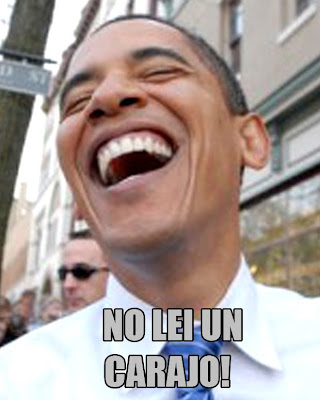.-=Su M M eR=-. escribió: Este error es el más común de todos, y también, es el más fácil de arreglar.
Si quieres publica los mods que te descargaste, así te los combino, sino, te dejo un breve tutorial de cómo combinarlos, así de paso ya sabés como hacerlo.
1º: Busca la carpeta "data" en C:/Archivos de Programa/Microsoft Games/Age of Mythology/data, abrila.
2º: Dentro de esa carpeta, si descargaste un mod de unidades, habrás colocado un archivo llamado "proto.xml" y "proto.xmb", o si tu mod es para Age of mythology: The Titans Expansion, los archivos se deberían llamar: "protox.xml" y "protox.xmb". Haz clic derecho en el que se llame "proto/protox.xml" y selecciona abrir con bloc de notas.
3º: Te aparecerá un documento de texto, casi lleno, en él está escrita la información de TODAS las unidades del AOM/AOMX, la(s) unidades que hayas descargado, deben estar ubicadas al final, abajo de todo. Así que dirígete hacia abajo, hasta que encuentres una etiqueta que diga:
< unit id="(aquí va un número)" name="(el nombre de tu unidad)" >
Por ejemplo si tu unidad se llama Matias, la etiqueta debería decir:
< unit id="X" name="Matias" > En caso de que en vez de una X haya un número, lo reemplazas por una X.
4º: seleccionas desde donde dice < unit id="X" name="Matias">, hasta abajo, donde dice:
< /unit>
< /proto>
Copias eso que seleccionaste, y luego abres la carpeta que contenga el otro mod que deseas agregar, buscas el proto/protox.xml y lo abres con bloc de notas.
5º: vas hacia abajo de todo y veràs que al final del documento dice:
< /unit>
< /proto>
entre ambas etiquetas, colocas 4 o 5 espacios, para que te quede mas o menos así:
< /unit>
< /proto>
entre esos espacios pegas lo que anteriormente seleccionaste. y una vez pegado vas a Archivo/Guardar, y lo cierras, luego lo seleccionas (debería estar en la carpeta del mod que descargaste) y le das click derecho y seleccionas la opción "cortar", vas a la carpeta data (la que abriste anteriormente) y lo pegas ahí, si te dice que reemplazes algo, lo haces.
6º: este es uno de los pasos más importantes: descargas el programa AOMED, (para descargarlo,click aquí) una vez instalado lo abres, y seleccionas la opción: "Direct File Conversion" y te saltará una ventana pequeña, en ella abres la carpeta data (C:/Archivos de programa/Microsoft Games/Age of mythology/data) y buscas el archivo que anteriormente guardaste (si lo guardaste para Age of mythology, debería llamarse proto.xml, pero si lo hiciste para Age of mythology: the titans expansion, entonces debería llamarse protox.xml) le das doble click, y si te salta una ventana que te diga "converting to XML - select an output file in the following window" le das a aceptar, entonces te saltará una ventana pequeña, que debería de estar mostrando el contenido de la carpeta data (en caso de que muestre otra carpeta, simplemente ve a su directorio: C:/Archivos de programa/Microsoft Games/Age of mythology/data) le das guardar, y si te pide reemplazar elementos, le das que sí.
7º: una vez hecho esto, abres el Age of Mythology o el Age of Mythology: the titans expansion (dependiendo de que archivo hayas editado con bloc de notas, si editaste el "proto.xml" entonces abres el AOM común, pero si editaste el "protox.xml" entonces abres el AOM: the titans) una vez que esté abierto el juego, vas al editor, y abres la opción de colocar objetos. Te salta la lista con todos los objetos disponibles para colocar, ahí deberían estar las unidades que te descargaste.
IMPORTANTE: SI CUANDO ABRES EL JUEGO, TE TIRA ERROR Y NO SE TE ABRE, ENTONCES ES QUE ESTÁ MAL ESCRITO EL PROTO/PROTOX; LO QUE DEBES HACER ES REVISAR SI ESCRIBISTE BIEN LAS COSAS EN EL BLOC DE NOTAS. LO REVISAS Y CUANDO CORRIJAS EL ERROR, LO GUARDAS EN LA CARPETA DATA (ES IMPORTANTE QUE CUANDO LO GUARDES, EL NOMBRE DEBE TERMINAR EN ".XML" Y EN DONDE DICE EL TIPO DE ARCHIVO, DEBE DECIR "TODOS LOS ARCHIVOS" EN VEZ DE DOCUMENTO DE TEXTO), SI TE PIDE REEMPLAZARLO POR EL ARCHIVO QUE YA ESTABA, LE DAS QUE SÍ. LUEGO ABRES EL AOMED, VAS A "DIRECT FILE CONVERSION" Y SELECCIONAS EL ARCHIVO RECIÉN GUARDADO, LE DAS DOBLE CLICK Y SI TE SALTA LA VENTANITA CON LA OPCION DE ACEPTAR, LE DAS ACEPTAR, PARA QUE TE SALTE OTRA VENTANITA QUE DEBERÍA ESTAR MOSTRANDO LO QUE HAY DENTRO DE LA CARPETA DATA, LE DAS GUARDAR Y SI PIDE QUE REEMPLAZES, LE DAS QUE SÍ (SI NO TE PIDE QUE REEMPLAZES, ENTONCES ESTÁ ALGO MAL) UNA VEZ REEMPLAZADO, EL JUEGO DEBERÍA CORRER NORMALMENTE.
PD: si quieres jugar online, no podrás con el proto/protox en data, entonces deberás quitar el proto/protox.xml y el proto/protox.xmb de la carpeta data. Para quitarlo, puedes eliminarlo, pero yo no te lo recomiendo, porque estarás suprimiendo TODO lo que acabas de hacer, asíque mejor le das click derecho y la opción CORTAR, y lo pegas en otra carpeta, que esté fuera de "data". En cualquier momento que quieras jugar con las units nuevas de vuelta, simplemente vuelves a colocar el proto/protox.xml y el proto/protox.xmb en data y solo abres el AOM :Contento:
PD2: cuando hayas logrado hacer que el juego te corra normalmente, yo te recomendaría cerrar TODO lo que hayas abierto al configurarlo (la carpeta data, el bloc de notas del proto/protox.xml , el AOMED, etc)
Saludos, espero que te sirva mi comentario y que puedas jugar normalmente y con tus units nuevas ;)